Editar o comportamento do reprodutor de conteúdo de um pacote
O reprodutor de conteúdo é iniciado em uma nova janela do navegador usando as configurações padrão. Você pode configurar o comportamento de inicialização do reprodutor, aplicar configurações de navegação avançadas e configurar a pontuação de seu conteúdo e as configurações de conclusão.
O comportamento padrão do reprodutor de conteúdo inclui a permissão para redimensionar a janela e as dimensões da janela do navegador de 1012 x 705.
Para editar o comportamento do reprodutor de conteúdo
-
 Procure o conteúdo personalizado hospedado.
Procure o conteúdo personalizado hospedado.
- No menu do admin, clique em CONTEÚDO > Conteúdo personalizado. A página Conteúdo personalizado é exibida.
- Localize o pacote na lista de Conteúdo personalizado.
- Clique no título ou em
 >
>  Editar. A página Editar conteúdo personalizado é exibida.
Editar. A página Editar conteúdo personalizado é exibida.
- Perto da parte inferior da página Editar conteúdo personalizado, expanda a seção Modificar comportamentos padrão do reprodutor de conteúdo (opcional) e selecione suas opções:
- Permitir redimensionamento de janela: você pode decidir se deseja que seu conteúdo seja reproduzido em uma janela do navegador que possa ser redimensionada.
- Marque para dar aos seus usuários a opção de redimensionar a janela do navegador.
- Deixe desmarcada para abrir a janela em um tamanho fixo.
- Mostrar barra de ferramentas do navegador: você pode ocultar ou mostrar a barra de ferramentas no navegador em que o conteúdo é reproduzido.
- Marque para dar aos usuários acesso à barra de ferramentas do navegador.
- Deixe desmarcada para remover a barra de ferramentas do navegador.
- Tela inteira: selecione para abrir o reprodutor de conteúdo em uma janela do navegador no modo de tela inteira.
- Especificar dimensões: selecione para abrir o reprodutor de conteúdo em um tamanho de janela determinado e especifique as dimensões de sua janela nos campos Largura e Altura.
- Permitir redimensionamento de janela: você pode decidir se deseja que seu conteúdo seja reproduzido em uma janela do navegador que possa ser redimensionada.
Para editar as configurações avançadas do reprodutor (somente pacotes multi-SCO)
Se o seu pacote for multi-SCO, você pode editar as configurações do reprodutor. Recomendamos alterar essas configurações somente se necessário.
- Na página Editar conteúdo personalizado, expanda a seção Modificar comportamentos padrão do reprodutor de conteúdo (opcional) e clique em Navegação avançada e configurações de pontuação (opcional).
- Clique em Editar configurações avançadas.
-
 Modifique os controles de navegação.
Observação: se o seu pacote de curso já contiver navegação e você habilitar estes controles, os seus alunos verão dois conjuntos de navegação quando o seu curso for iniciado. Se o seu pacote contém controles de navegação, deixe a opção Mostrar barra de navegação desmarcada.
Modifique os controles de navegação.
Observação: se o seu pacote de curso já contiver navegação e você habilitar estes controles, os seus alunos verão dois conjuntos de navegação quando o seu curso for iniciado. Se o seu pacote contém controles de navegação, deixe a opção Mostrar barra de navegação desmarcada.- Mostrar barra de navegação exibe as opções disponíveis para os controles de navegação do reprodutor de curso do Percipio.
-
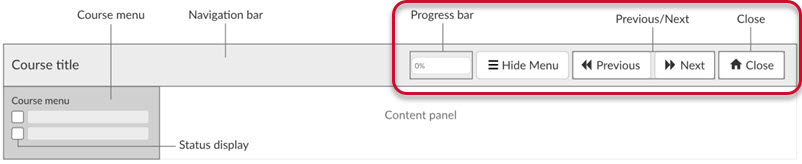
- Marque para exibir a barra de navegação. Marque esta opção somente se o seu pacote ainda não contiver navegação.
Quando marcada, selecione as opções que deseja exibir (botão Fechar, botões Anterior/Próximo, Barra de progresso e Título do curso). - Deixe desmarcada para ocultar os controles de navegação do reprodutor de curso do Percipio.
- Impedir clique com o botão direito do mouse dentro do reprodutor oferece aos alunos a opção de abrir o menu do botão direito do mouse no navegador.
- Marque para impedir que o menu do botão direito do mouse seja exibido na janela do reprodutor.
- Deixe desmarcada para permitir que o menu do botão direito do mouse seja exibido na janela do reprodutor.
- Exibir menu do curso para aluno mostra o menu do seu curso na janela do reprodutor.
-

- Marque para mostrar o menu na janela do reprodutor do curso.
- Deixe desmarcada para ocultar o menu na janela do reprodutor do curso.
- Exibir menu do curso expandido quando o curso for carregado pela primeira vez controla a exibição do menu do curso na janela do reprodutor.
- Marque para exibir o menu do curso de forma completa na janela do reprodutor (como mostrado na imagem acima).
- Deixe desmarcada se quiser exibir apenas uma opção Mostrar menu do curso na janela do reprodutor.
- Permitir que os alunos selecionem no menu do curso controla a ordem exigida de itens dentro do reprodutor.
- Marque para permitir que os alunos reproduzam qualquer item no menu do curso na ordem que escolherem.
- Deixe desmarcada para impor uma ordem específica de conteúdo.
- Status de conclusão e configurações de exibição de conclusão mostra ou oculta os status de conclusão e de sucesso específicos do item ao lado de cada item no menu do curso.
-

- Configuração de exibição de item desativado controla como os alunos que devem seguir a ordem dos itens podem acessar itens previamente concluídos no menu do curso.
- Mostrar e ativar links exibe itens de menu concluídos no menu do curso, e os alunos podem acessá-los.
- Mostrar, mas desativar links exibe itens de menu concluídos no menu do curso, mas os alunos não podem acessá-los.
- Ocultar completamente remove os itens concluídos do menu do curso, e os alunos não podem acessá-los.
-
 Modificar as configurações de pontuação e conclusão (apenas SCORM 1.1/SCORM 1.2).
Modificar as configurações de pontuação e conclusão (apenas SCORM 1.1/SCORM 1.2).
Use essas configurações para especificar como o reprodutor gerencia os rollups de pontuação nos cursos de SCORM 1.1 e SCORM 1.2.
Observação: essas configurações não se aplicam aos pacotes do SCORM 2004, pois os comportamentos de pontuação e conclusão já estão especificados por meio do SCORM 2004 Simple Sequencing.- Método de rollup de pontuação determina qual pontuação do aluno deve ser usada.
- Número de objetos de pontuação é o número de itens no pacote que podem ser pontuados.
- Método de rollup de status de conclusão determina quando exibir o status de conclusão para o aluno.
- Pontuação limite para conclusão determina quando o item é marcado como concluído com sucesso.
- Clique em Salvar. A tela Editar conteúdo personalizado é exibida novamente.
- Clique em Publicar.